Tutorial ini menunjukkan bagaimana Anda dapat menginstal server web Apache2 pada server CentOS 7.0 dengan dukungan PHP5 (mod_php) dan dukungan MySQL. LAMP adalah singkatan dari L inux, A tempel, M ySQL, P HP.
1 Catatan Awal
Dalam tutorial ini, saya menggunakan hostname server1.example.com dengan alamat IP 192.168.0.100. Setelan ini mungkin berbeda untuk Anda, jadi Anda harus menggantinya jika perlu.
Saya akan menambahkan repo EPEL di sini untuk menginstal phpMyAdmin terbaru sebagai berikut:
rpm --import /etc/pki/rpm-gpg/RPM-GPG-KEY*
yum -y install epel-release
2 Menginstal MySQL / MariaDB
MariaDB adalah garpu MySQL dari pengembang MySQL asli Monty Widenius. MariaDB kompatibel dengan MySQL dan saya telah memilih untuk menggunakan MariaDB di sini daripada MySQL. Untuk menginstal MySQL, kita menginstal MariaDB seperti ini:
yum -y install mariadb-server mariadb
Kemudian kita membuat link startup sistem untuk MySQL (sehingga MySQL mulai secara otomatis setiap kali sistem boot) dan memulai server MySQL:
systemctl start mariadb.service
systemctl enable mariadb.service
Setel kata sandi untuk akun root MySQL:
mysql_secure_installation[[email protected] ~]# mysql_secure_installation
/usr/bin/mysql_secure_installation:line 379:find_mysql_client:command not found
CATATAN:MENJALANKAN SEMUA BAGIAN SKRIP INI DIREKOMENDASIKAN UNTUK SEMUA MariaDB
SERVER YANG DIGUNAKAN PRODUKSI! HARAP BACA SETIAP LANGKAH DENGAN SEKSAMA!
Untuk masuk ke MariaDB untuk mengamankannya, kita memerlukan
sandi saat ini untuk pengguna root. Jika Anda baru saja menginstal MariaDB, dan
Anda belum mengatur kata sandi root, kata sandi akan kosong,
jadi Anda cukup menekan enter di sini.
Enter kata sandi saat ini untuk root (masukkan untuk tidak ada):<--ENTER
Oke, kata sandi berhasil digunakan, lanjutkan...
Menyetel kata sandi root memastikan bahwa tidak ada yang bisa masuk ke MariaDB
pengguna root tanpa otorisasi yang tepat.
Tetapkan kata sandi root? [Y/n]
Sandi baru:<--yourmariadbpassword
Masukkan kembali sandi baru:<--yourmariadbpassword
Sandi berhasil diperbarui!
Memuat ulang tabel hak istimewa..
... Berhasil!
Secara default, penginstalan MariaDB memiliki pengguna anonim, memungkinkan siapa saja
untuk masuk ke MariaDB tanpa harus membuat akun pengguna untuk
mereka. Ini dimaksudkan hanya untuk pengujian, dan untuk membuat penginstalan
berjalan sedikit lebih lancar. Anda harus menghapusnya sebelum pindah ke
lingkungan produksi.
Hapus pengguna anonim? [Y/n] <--ENTER
... Berhasil!
Biasanya, root hanya boleh terhubung dari 'localhost'. Ini
memastikan bahwa seseorang tidak dapat menebak kata sandi root dari jaringan.
Larang login root dari jarak jauh? [Y/n] <--ENTER
... Sukses!
Secara default, MariaDB hadir dengan database bernama 'test' yang dapat
akses siapa saja. Ini juga dimaksudkan hanya untuk pengujian, dan harus dihapus
sebelum pindah ke lingkungan produksi.
Hapus database pengujian dan akses ke sana? [Y/n] <--ENTER
- Menghapus database pengujian...
... Berhasil!
- Menghapus hak istimewa pada database pengujian...
... Berhasil!
Memuat ulang tabel hak istimewa akan memastikan bahwa semua perubahan yang dibuat sejauh ini
akan segera berlaku.
Muat ulang tabel hak istimewa sekarang? [Y/n] <--ENTER
... Sukses!
Bersihkan...
Selesai! Jika Anda telah menyelesaikan semua langkah di atas, penginstalan MariaDB
Anda seharusnya sudah aman.
Terima kasih telah menggunakan MariaDB!
[[email protected] ~]#
3 Menginstal Apache2
CentOS 7 dikirimkan dengan Apache 2.4. Apache2 langsung tersedia sebagai paket CentOS 7.0, oleh karena itu kita dapat menginstalnya seperti ini:
yum -y install httpd[[email protected] ~]# yum install httpd
Plugin yang dimuat:cermin tercepat, langpacks
Memuat kecepatan mirror dari file host yang di-cache
* base:ftp.plusline.de
* ekstra:mirror.23media.de
* pembaruan:mirror.23media.de
Paket httpd-2.4.6-17.el7.centos.1.x86_64 sudah diinstal dan versi terbaru
Tidak ada hubungannya
[[dilindungi email] ~]#
Secara default apache akan terinstall, jika tidak maka silahkan install seperti gambar diatas
Sekarang konfigurasikan sistem Anda untuk memulai Apache saat boot...
systemctl start httpd.service
systemctl enable httpd.service
Di CentOS 7.0 menggunakan Firewall-cmd, jadi saya akan menyesuaikannya untuk memungkinkan akses eksternal ke port 80 (http) dan 443 (https).
firewall-cmd --permanent --zone=public --add-service=http
firewall-cmd --permanent --zone=public --add-service=https
firewall-cmd --reload
Sekarang arahkan browser Anda ke http://192.168.0.100, dan Anda akan melihat halaman placeholder Apache2:
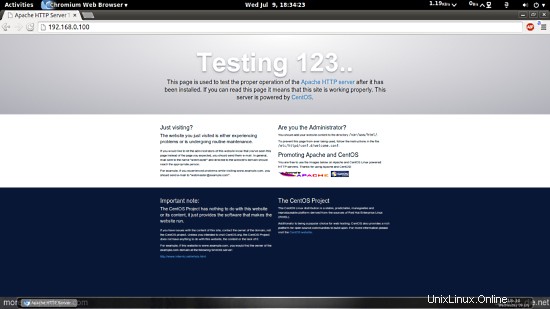
4 Menginstal PHP5
Kita dapat menginstal modul PHP5 dan Apache PHP5 sebagai berikut:
yum -y install php
Kita harus me-restart Apache setelahnya:
systemctl restart httpd.service
5 Menguji PHP5 / Mendapatkan Detail Tentang Instalasi PHP5 Anda
Akar dokumen dari situs web default adalah /var/www/html. Sekarang kita akan membuat file PHP kecil (info.php) di direktori itu dan memanggilnya di browser. File akan menampilkan banyak detail berguna tentang instalasi PHP kami, seperti versi PHP yang diinstal.
vi /var/www/html/info.php
<?php phpinfo(); ?>
Sekarang kita memanggil file itu di browser (mis. http://192.168.0.100/info.php):
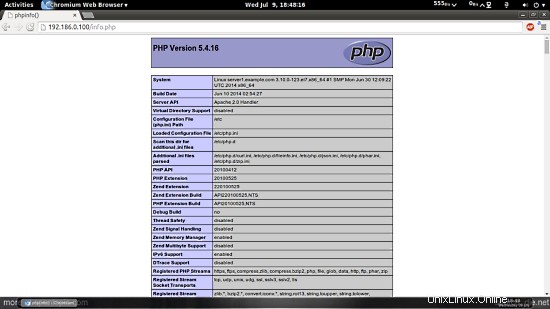
Seperti yang Anda lihat, PHP5 bekerja, dan bekerja melalui Apache 2.0 Handler, seperti yang ditunjukkan pada baris Server API. Jika Anda menggulir lebih jauh ke bawah, Anda akan melihat semua modul yang sudah diaktifkan di PHP5. MySQL tidak terdaftar di sana yang berarti kami belum memiliki dukungan MySQL di PHP5.
6 Mendapatkan Dukungan MySQL Di PHP5
Untuk mendapatkan dukungan MySQL di PHP, kita dapat menginstal paket php-mysql. Ini adalah ide yang baik untuk menginstal beberapa modul PHP5 lainnya serta Anda mungkin membutuhkannya untuk aplikasi Anda. Anda dapat mencari modul PHP5 yang tersedia seperti ini:
yum search php
Pilih yang Anda butuhkan dan instal seperti ini:
yum -y install php-mysql
Pada langkah selanjutnya saya akan menginstal beberapa modul PHP umum yang dibutuhkan oleh Sistem CMS seperti Wordpress, Joomla dan Drupal:
yum -y install php-gd php-ldap php-odbc php-pear php-xml php-xmlrpc php-mbstring php-snmp php-soap curl curl-devel
Sekarang restart Apache2:
systemctl restart httpd.service
Sekarang muat ulang http://192.168.0.100/info.php di browser Anda dan gulir ke bawah ke bagian modul lagi. Anda sekarang akan menemukan banyak modul baru seperti curl dll di sana.:
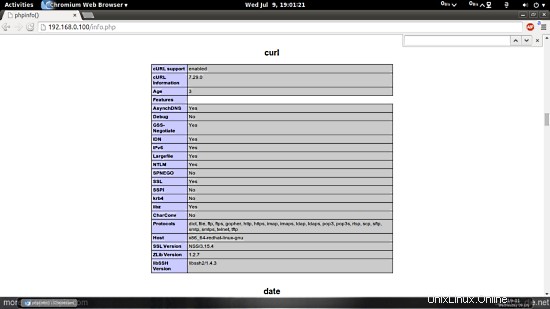
7 instalasi phpMyAdmin
phpMyAdmin adalah antarmuka web di mana Anda dapat mengelola database MySQL Anda.
phpMyAdmin sekarang dapat diinstal sebagai berikut:
yum install phpMyAdmin
Sekarang kita mengkonfigurasi phpMyAdmin. Kami mengubah konfigurasi Apache sehingga phpMyAdmin mengizinkan koneksi tidak hanya dari localhost (dengan mengomentari bait
vi /etc/httpd/conf.d/phpMyAdmin.conf
[...]
Alias /phpMyAdmin /usr/share/phpMyAdmin Alias /phpmyadmin /usr/share/phpMyAdmin #<Directory /usr/share/phpMyAdmin/> # <IfModule mod_authz_core.c> # # Apache 2.4 # <RequireAny> # Require ip 127.0.0.1 # Require ip ::1 # </RequireAny> # </IfModule> # <IfModule !mod_authz_core.c> # # Apache 2.2 # Order Deny,Allow # Deny from All # Allow from 127.0.0.1 # Allow from ::1 # </IfModule> #</Directory> <Directory /usr/share/phpMyAdmin/> Options none AllowOverride Limit Require all granted </Directory>
[...]
Selanjutnya kita ubah otentikasi di phpMyAdmin dari cookie menjadi http:
vi /etc/phpMyAdmin/config.inc.php
[...] $cfg['Servers'][$i]['auth_type'] = 'http'; // Authentication method (config, http or cookie based)? [...]
Mulai ulang Apache:
systemctl restart httpd.service
Setelah itu, Anda dapat mengakses phpMyAdmin di http://192.168.0.100/phpmyadmin/:
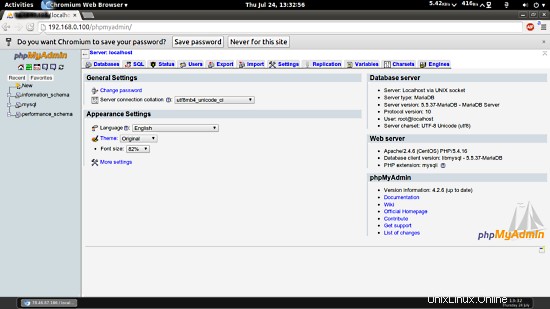
8 Tautan
Apache:http://httpd.apache.org/
PHP:http://www.php.net/
MySQL:http://www.mysql.com/
CentOS:http://www.centos.org/
phpMyAdmin:http://www.phpmyadmin.net/